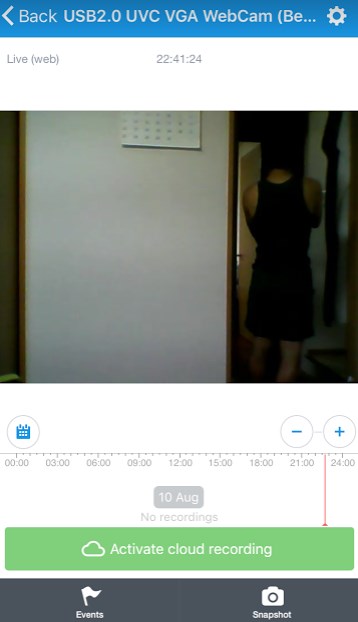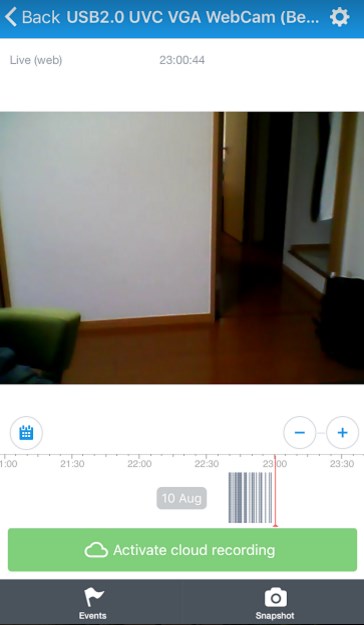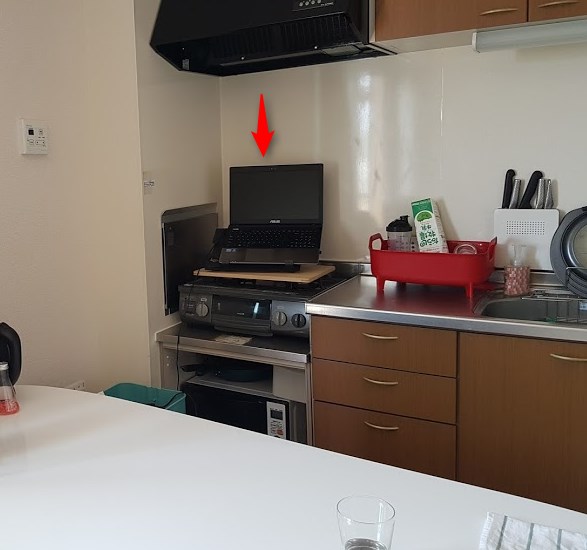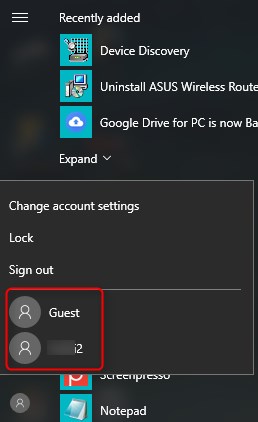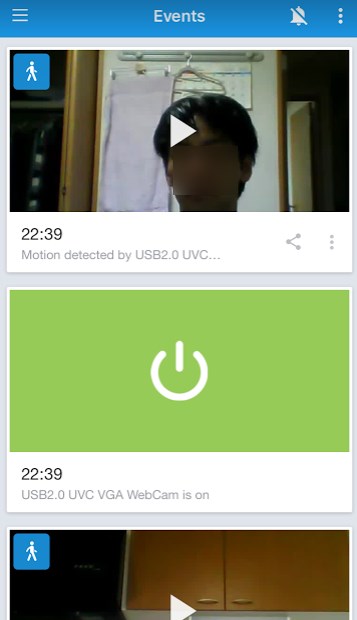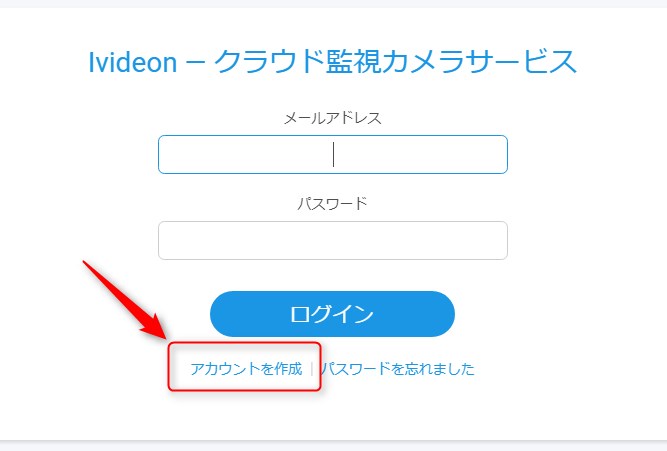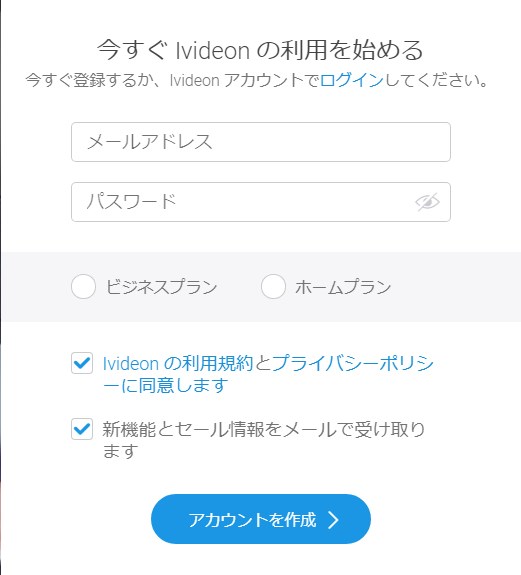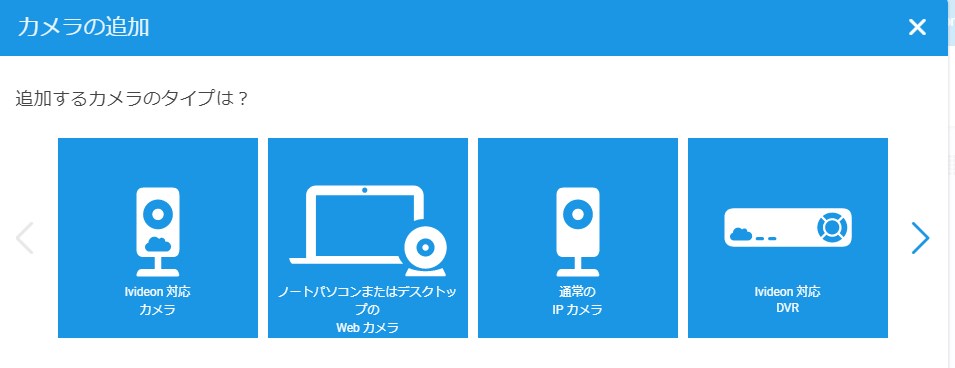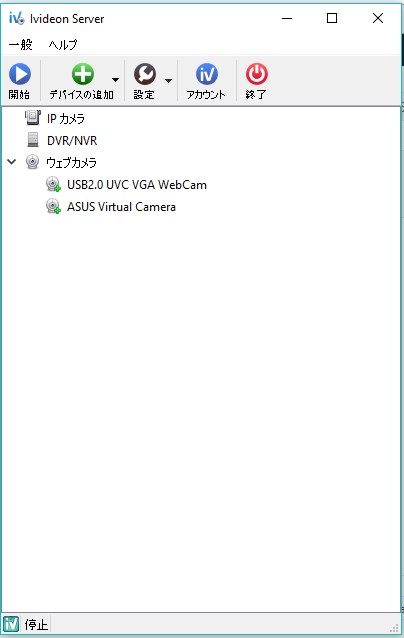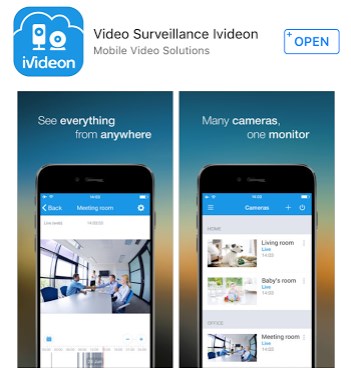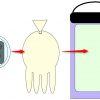旅行や里帰りでしばらく家を空けるとなると、不安になるのが空き巣ですよね。
もしくは災害や火事、子供やペットや観葉植物の事など、いろいろと心配事は尽きないと思います。
でも、だからと言って新たに防犯システムを導入するのも、大金がかかって大変です。
そんな時になんと、パソコンとスマホがあれば、無料で家を監視出来ちゃう超絶すごいアプリがあるんです。
実際に私はそのアプリを使って、丸1週間の家の監視が旅先からでき、安心して旅行を楽しむ事が出来ました。
ここでは、そのアプリの有効な使い方や注意点などを解説していきます。
もくじ
PCカメラから室内を監視!
このアプリを使うためには、ウェブカメラが内蔵、もしくは外付けされたパソコンが1台必要です。
部屋の様子をパソコンのウェブカメラでリアルタイム撮影し、それをスマホで出先からいつでも見る事が出来ます。
そのアプリの名前はiVideonと言います。
パソコンにiVideonをインストールし、スマホにもiVideonアプリをインストールします。
このアプリの本当に素晴らしい所は「動きを検知する」事です。
撮影している場所に何か動きがあると、プッシュ通知で知らせてくれて、
その時のショートクリップまで送ってくれます。
なので、部屋の中に侵入者があれば、すぐプッシュ通知で知らせてくれます。
これがすごく便利な所で、ずっと旅行中スマホで部屋を監視する必要はないわけです。
何か変化があればアプリが知らせてくれるので、知らせが無ければ安心していて良いという優れものなんです。
これは、iPhoneのiVideonアプリの画面です。
実際にパソコンのウェブカメラの映像がリアルタイムで送られてきます。
しかも動きを検知すると、その部分だけPC内に録画されます(タイムラインのバーコードみたいな部分が録画された部分)。
Liveボタンを押せば、リアルタイム映像になり、タイムラインを動かせば、過去の録画映像を再生する事もできるわけです。
なので、後でその映像を見返す事も出来ます。
常に録画されるわけではなく、動きを感知した時のみの録画なので、PCの空き容量を圧迫せず、長期間に渡り録画できるのも良い所です。
また、iVideon起動中は、パソコンの電源が切れないようになってます。
iVideonウィンドウ自体もパソコン画面から隠す事が出来るので、泥棒に録画自体を気付かれにくく、ウェブカメラが起動してるのを気付かれてもストップする事ができないというメリットがあります。
iVideonを使う前の注意点
まず、iVideonを使うに当って、パソコンを一台、監視したい部屋の一角に置いておく必要があります。
私の場合、こんな感じです(笑)。
できるk
もちろんパソコンの電源は常にON、WIFIも常にONである必要があります。
そして、周りが真っ暗だともちろん映像が写りませんから、
外出中、部屋の電気は付けっぱなしにしておく事をオススメします。
最近はLED蛍光灯などであれば、電気代もかなり安いので、
旅行中部屋の電気を付けっぱなしでも、そんなにコストはかかりません。
また、夏の場合は、場合によってはエアコンか扇風機などを回しておかないと
パソコンが暑さでフリーズ、クラッシュしてしまう可能性はありますね。
私の場合、室温が32度位の状態でしたが、
ノートPCの下にクーラーパッド(小さいファン)を敷いていたのと、
カーテンは閉めて太陽光は入らないようにしていたので、
特にPCがクラッシュする事もなく、正常に動き続けてました。
また、電源がONの状態であれば画面自体は消しておいて大丈夫です(スクリーンをOFFにした状態)。
ただ、常に電源がONでPCにログインした状態という事は
あなたのパソコンに保存された大切なデータを侵入者に見られたり、盗まれたり、消されたりされるリスクがあります。
それを防ぐために、別のゲスト用アカウントを作ってログインし、
そこでiVideonを起動するようにすれば、あなたのアカウント内のデータは、フォルダ共有してない限り、見られないように設定する事は可能です。
普段のアカウントとは別のアカウントで使った方がプライバシー的に好ましい。
PCを移動するのが難しい人や、隠したい人は、外付けのウェブカメラを使って、
外付けのウェブカメラだけ部屋を見渡せる所に設置すれば良いでしょう。
![[商品価格に関しましては、リンクが作成された時点と現時点で情報が変更されている場合がございます。] [商品価格に関しましては、リンクが作成された時点と現時点で情報が変更されている場合がございます。]](https://hbb.afl.rakuten.co.jp/hgb/154c271c.80e110d1.154c271d.a872db62/?me_id=1193345&item_id=10588960&m=https%3A%2F%2Fthumbnail.image.rakuten.co.jp%2F%400_mall%2Febest%2Fcabinet%2F17%2F4943765035251.jpg%3F_ex%3D80x80&pc=https%3A%2F%2Fthumbnail.image.rakuten.co.jp%2F%400_mall%2Febest%2Fcabinet%2F17%2F4943765035251.jpg%3F_ex%3D300x300&s=300x300&t=picttext) ロジクール C270 グレー&ブラック HD Webcam |
iVideonが動きを検知し、プッシュ通知を送ってきたら、即ショートクリップを確認、
侵入者などであれば、即警察に通報といった感じで、旅行中の簡易監視システムをコストをかけずに構築できるのが、iVideonの魅力です。
iVideonには他にも、録画した動画を常にオンライン上に保存してくれる有料プランなどもあります。
例えば、無料プランだと、動画録画はPC本体に保存されます。
WIFIに接続し続けている限りはその録画された動画はスマホ上から見返す事が出来ますが、侵入者にPCを野外に持ち出されてWIFI接続が切れてしまうと、PCに保存された動画は外出先から見れなくなります。
ただ無料プランでもショートクリップを録画時に送ってくれるので、
それを見返す事は可能です。
Event画面で過去のショートクリップを確認できる。
また、万が一PCが盗まれてしまっても録画動画を見返せるように、
Google Driveなどのオンラインストレージとリンクさせたフォルダを録画動画の保存先に指定しておくのも手でしょう。
iVideonのインストールと使い方
では、iVideonの具体的なインストールと設定の仕方から説明していきます。
1. アカウントを作る
最初にiVideonにアカウントを作ります。
iVideonの公式サイトに行きます。
上の画面の「アカウント」というボタンを押すと、ブラウザが開いて、
iVideon公式ページに飛びます。そこで新しいアカウントを作成します。
メールアドレスと任意のパスワードを入力し、「ホームプラン」を選択して、「アカウントを作成」ボタンをクリックします。
手続きが完了したら、今度はログインします。
「カメラまたはDVRの追加」というのが、画面下にあるので、
その+をクリックします。
ノートパソコンを選び、
iVideon server アプリをダウンロードします。
2. PCにインストール
先程、ダウンロードした iVideon serverというソフトをインストールします。
うまくダウンロード出来なかった人はこちらからもダウンロードできます。
インストール先の注意点
ちなみにインストール先ですが、Windowsであれば、通常Program filesというフォルダにすべてのソフトはインストールされますが、
iVideonはインストールした事自体を隠しておきたいソフトですから、
別のフォルダにインストールした方が良いです。
個人的に良いと思うのは、サインインしているユーザーのフォルダです。
This PC > OS(C:) > Users > (サインインしているユーザー名)
のフォルダがあるので、そこに入れておくのが、サインインを使い分ける場合などは使いやすいと思います。
インストールが完了し、ivideonフォルダ内のivideonserver.exeをクリックする事で、iVideonを起動します。
開始ボタンを押すと、ウェブカメラが立ち上がり、撮影が開始されます。
ウェブカメラがうまく接続されてない場合は、
デバイスの追加や設定画面から任意のウェブカメラを接続、設定できます。
3. スマホにアプリをインストール
そして今度はお使いのスマホにiVideonアプリをインストールします。
アプリストアからivideonと検索し、インストールし、ログインすれば、早速PCのウェブカメラの映像がスマホにリアルタイム映像で映し出されます。
実際に旅行時に使ってみた感想
1週間家を空ける際、実際にこのようにPCを置いてiVideonを起動し、家を出ました。
大型地震が来てたら落下してたかもなぁ。。とも思いました(汗)。
監視する部屋の電気は付けておき、日光による室内の明るさの変化や温度変化を受けないように、カーテンは閉めていきました。
画面は消灯していきました(電源自体は入ってますし、ログインもした状態です。)
正直、このPCはWiFiが不安的で、1日に数回途切れる事が今まであったので、
きっと途中で止まるのではと思っていたのですが、
サインインしていたアカウントが違うからなのかなんなのか、1週間問題なくちゃんと動き続けてました。
リアルタイム映像がスマホからいつでも確認できるので、安心でした。
特に部屋に変化がなかったので、プッシュ通知もなく、
平穏に1週間過ぎ、帰ってきた時に自分が部屋に入った途端、「動きを検知しました」とプッシュ通知が来たので、ちゃんと丸一週間機能していた事が分かりました。
というわけで、簡易的で無料で構築できる監視システムとしては、非常に優れていると感じました。緊急的に監視カメラが必要な場合、iVideonを使えば便利だと思います。